Das iPhone speichert sehr wertvolle Informationen über uns und wir benötigen eine Sicherungskopie, um diese zu sichern
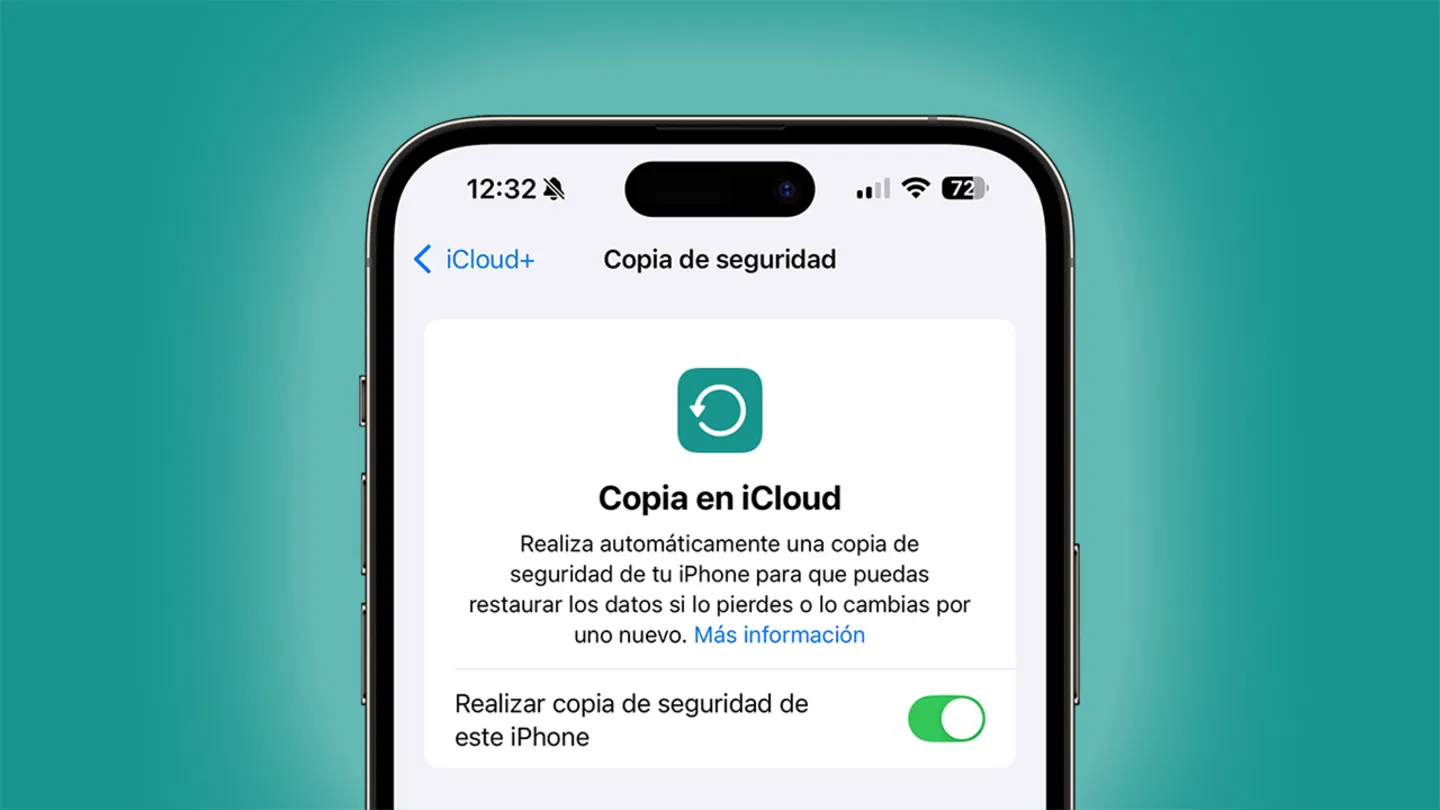
Machen Sie einEin iPhone-Backup ist eine grundlegende Sache, die wir alle tun sollten. DariniPhoneWir speichern viele persönliche Informationen in Form von Fotos, Videos, Dokumenten oder Chats, die wichtig sind, um sie für die Zukunft sichern zu können. Ob wir die Geräte wechseln werden oder ob wir gehenAktualisieren Sie das iPhone auf eine neue Version von iOSoder ein Fehler zwingt uns, das iPhone wiederherzustellen.
Apple bietet verschiedene Möglichkeiten zum Sichern des iPhone:von iCloud drahtlos oder durch Verbinden des iPhone mit einem Mac oder Windows-PC. Deshalb erklären wir Ihnen, wie Sie ein Backup Ihres iPhones erstellen und alle Ihre Daten schützen können.
Wenn Sie ein iPhone sichern, verfügen Sie über eine Kopie Ihrer Daten, die Sie verwenden können, falls Sie das Gerät wechseln, es verlieren oder kaputt gehen.
So sichern Sie das iPhone mit iCloud
Die bequemste Möglichkeit, eine Kopie davon zu erstellenDie iPhone-Sicherheit kommt von iCloud, allerdings muss dafür genügend Speicherplatz in der Apple Cloud vorhanden sein. Apple bietetverschiedene iCloud-SpeicheroptionenFür ein Backup benötigen wir mehr als die kostenlosen 5 GB, obwohl wir mit 50 GB ausreichend Speicherplatz haben sollten, wenn wir nicht viele Fotos haben.
Um Ihr iPhone in iCloud zu sichern, müssen Sie die folgenden Schritte ausführen:
- EingebenEinstellungenund klicken Sie auf IhrBenutzername.
- Tippen Sie nun aufiCloudund dann reinSicherung.
- Sie können sehen, wann das letzte iPhone-Backup erstellt wurde.
- Wenn es zu alt ist, klicken SieMachen Sie jetzt ein Backup.
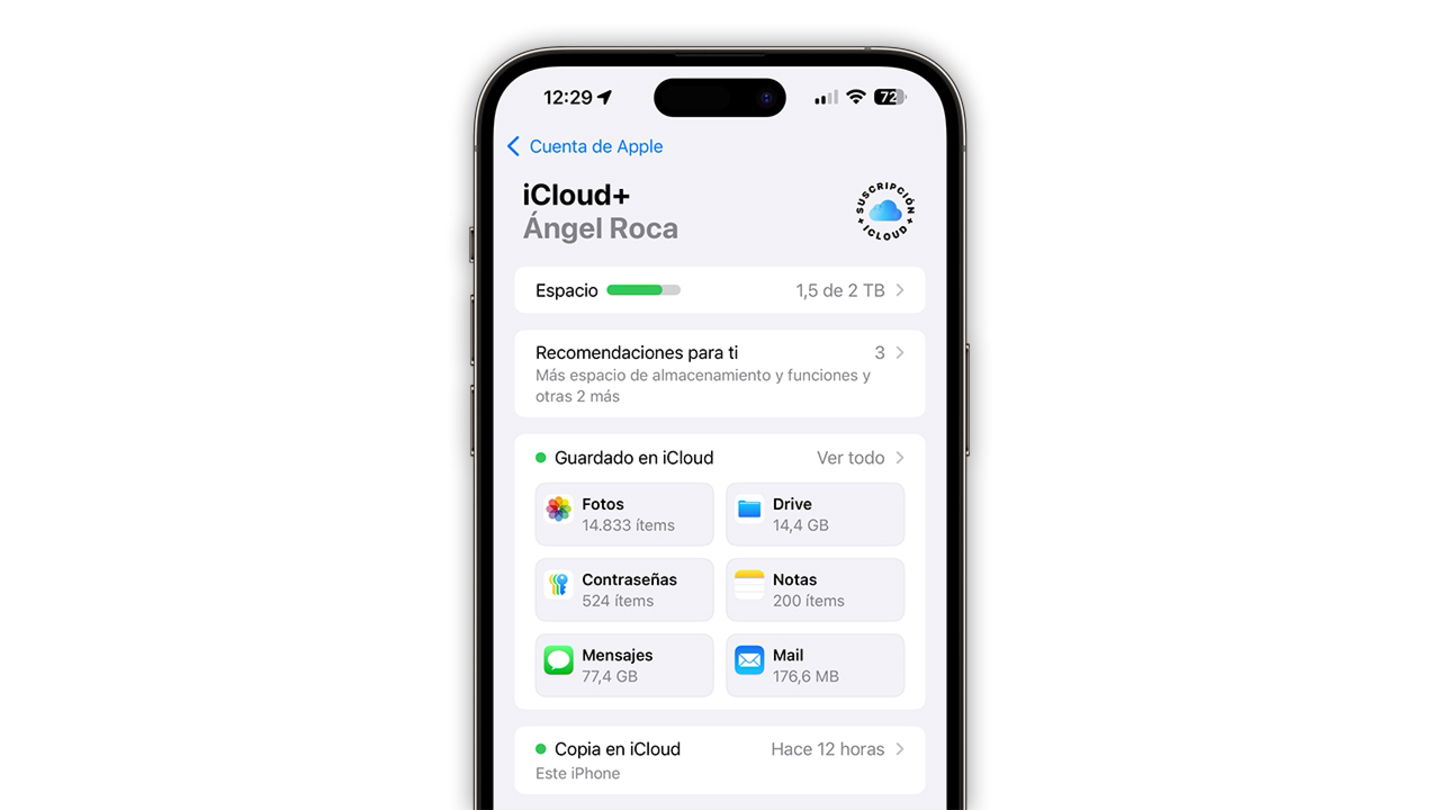
Am meisten wird empfohlen, ein Backup in iCloud zu erstellen
Sichern Sie iPhone-Fotos in iCloud
LasFotos und Videos beanspruchen am meisten auf dem iPhone und werden daher in einer separaten Sicherungskopie erstellt. Abhängig von den Fotos und Videos, die Sie auf Ihrem iPhone gespeichert haben, benötigen Sie möglicherweise mehr als 50 GB in iCloud. FürSpeichern Sie iPhone-Fotos und -Videos im iCloud-BackupBefolgen Sie diese Schritte:
- Und einEinstellungenund klicken Sie auf IhrBenutzername.
- TocaiCloud.
- TocaFotosund tippen Sie dann auf die Schaltfläche danebenSynchronisieren Sie dieses iPhone.
Automatisches Backup in iCloud durchführen
Obwohl iCloud-Backups manuell durchgeführt werden können, ist dies das Gute an diesem SystemDas iPhone kann automatisch ein Backup speichernjeden Tag, ohne dass wir es merken, nur weil wir mit dem Ladegerät und einem Wi-Fi-Netzwerk verbunden sind. Dies müssen Sie tun, um automatische Backups in iCloud zu aktivieren:
- Gehen Sie zu Einstellungen > Ihr Benutzername > iCloud > iCloud Backup.
- Aktivieren Sie die Schaltfläche Dieses iPhone sichern.
- Wenn das iPhone aufgeladen wird, mit einem Wi-Fi-Netzwerk verbunden ist und der Bildschirm gesperrt ist, wird automatisch ein Backup gespeichert.
So sichern Sie das iPhone mit einem Computer
Wenn Sie keinen iCloud-Speicherplatz haben,Der beste Weg, ein Backup zu erstellen, ist von einem Computer aus. Wir können das Backup von einem Mac oder Windows-PC aus erstellen.
So sichern Sie das iPhone mit einem Mac
- Verbinden Sie Ihr iPhone mit Ihrem Computermit einem USB-Kabel und entsperren Sie es.
- Klicken Sie aufVertrauen Sie diesem MacBei Bedarf werden Sie möglicherweise nach dem Entsperrcode gefragt.
- Geben Sie die einFinderauf dem Mac.
- Wählen Sie in der linken Seitenleiste Ihr iPhone aus.
- Im AbschnittBackups, klicken Sie aufSpeichern Sie ein Backup aller iPhone-Daten auf diesem Mac.
- Klicken Sie aufAnwenden.
- Klicken Sie aufMachen Sie jetzt ein Backup.
- Wenn der Vorgang abgeschlossen ist, können Sie Folgendes sehenDatum und Uhrzeit der letzten Sicherung.
So sichern Sie iPhone-Fotos mit einem Mac
- Verbinden Sie das iPhone mit dem Macmit einem USB-Kabel und entsperren Sie es.
- Wenn Sie eine Meldung sehen, dass Ihr Zubehör eine Verbindung zu Ihrem Computer herstellen darf, klicken Sie aufErlauben.
- Öffnen Sie dieFotos-App auf dem Mac.
- in der AppDer Bildschirm „Fotos importieren“ wird mit allen Fotos angezeigtund die Videos auf dem angeschlossenen Gerät. Wenn es nicht automatisch angezeigt wird, klicken Sie in der Seitenleiste „Fotos“ auf den Gerätenamen.
- Wählen Sie aus, wo Sie Ihre Fotos importieren möchten. Neben Album können Sie ein vorhandenes Album auswählen oder eines erstellen.
- Wählen Sie die Fotos aus, die Sie importieren möchten, und klicken Sie auf„Auswahl importieren“ oder „Alle neuen Fotos importieren“.
So sichern Sie das iPhone mit einem Windows-PC
- Öffnen Sie dieApple-Geräte-Appauf PC oder iTunes.
- Schließen Sie das iPhone über ein USB-Kabel an den Computer an. Möglicherweise müssen Sie darauf tippenVertrauen Sie diesem Computer und geben Sie den Code ein.
- Wählen Sie das iPhone ausin der App.
- KlickenAllgemeinin der Apple-Geräte-App oder inZusammenfassungauf iTunes.
- Um Gesundheits- und Aktivitätsdaten von Ihrem Gerät oder Ihrer Apple Watch zu speichern, müssen Sie das Kontrollkästchen aktivierenLokales Backup verschlüsselnund erstellen Sie ein Passwort, das Sie sich merken.
- KlickenMachen Sie jetzt ein Backup.
- Wenn der Vorgang abgeschlossen ist, können Sie Folgendes sehenDatum und Uhrzeit der letzten Sicherung
So sichern Sie iPhone-Fotos mit einem Windows-PC
- Öffnen Sie dieApple-Geräte-Appwelches Sie im Microsoft Store herunterladen können.
- Schließen Sie das iPhone anüber ein USB-Kabel mit dem PC verbinden.
- Es wird Sie dazu auffordernEntsperren Sie das iPhone mit Ihrem Code.
- Das iPhone fragt Sie, ob Sie dem Computer vertrauen. Tippen Sie aufVertrauen oder zulassenweitermachen.
- Klicken Sie daraufKlicken Sie auf die Home-Taste und dann auf die Microsoft Fotos-App.
- KlickenImportieren > Von einem USB-Gerätund befolgen Sie die Anweisungen.
Wir beraten SieErstellen Sie von Zeit zu Zeit ein Backup, insbesondere wenn Sie es auf Ihrem Computer tun. Es gibt andereApps wie WhatsApp, die ihr Backup selbst verwaltenWir empfehlen Ihnen daher, auch zu überprüfen, ob alles richtig konfiguriert ist.
Du kannst folgeniPadisiertInFacebook,WhatsApp,Twitter (X)konsultieren oder konsultierenunser Telegram-Kanalum über die neuesten Technologienachrichten auf dem Laufenden zu bleiben.

